डिस्कॉर्ड पर डिफ़ॉल्ट फ़ॉन्ट ठीक है, लेकिन कुछ उपयोगकर्ताओं को एक अलग फ़ॉन्ट पर स्विच करने की आवश्यकता महसूस हो सकती है। सवाल यह है कि क्या डिस्कोर्ड फोंट बदलने की अनुमति देता है? खैर, हाँ, प्लेटफ़ॉर्म इसे किसी के लिए भी संभव बनाता है जो इसे करना चाहता है, और इस पोस्ट में हम आपको दिखाते हैं डिस्कॉर्ड पर फॉन्ट स्टाइल कैसे बदलें .

आपके विकल्प सीमित होंगे, इसलिए विकल्पों की अधिकता के साथ आमने-सामने आने की उम्मीद न करें, ठीक है, अभी नहीं क्योंकि भविष्य में चीजें बदल सकती हैं। फिर भी, उपयोगकर्ताओं के लिए यह भी संभव है कि वे अपने डिस्कोर्ड संदेशों में दिखाई देने वाले फोंट को स्टाइल करें।
डिस्कॉर्ड पर फॉन्ट स्टाइल कैसे बदलें
डिस्कॉर्ड पर फोंट बदलने के लिए, आप स्केल को समायोजित कर सकते हैं या रंग और शैली बदलने के लिए विशेष वेबसाइटों का उपयोग कर सकते हैं।
- डिस्कोर्ड फोंट के स्केलिंग को बदलें
- संदेशों के लिए फ़ॉन्ट शैली बदलें
- अपने फोंट में रंग जोड़ें
1] डिस्कॉर्ड फोंट की स्केलिंग बदलें
कोशिश करने वाले पहले समाधानों में से एक डिस्क पर फ़ॉन्ट स्केलिंग को बदलना है। ऐप उपयोगकर्ताओं के लिए फ़ॉन्ट को ऊपर या नीचे करना संभव बनाता है, और यह डेस्कटॉप विज्ञापन मोबाइल डिवाइस दोनों पर किया जा सकता है।
डेस्कटॉप पर
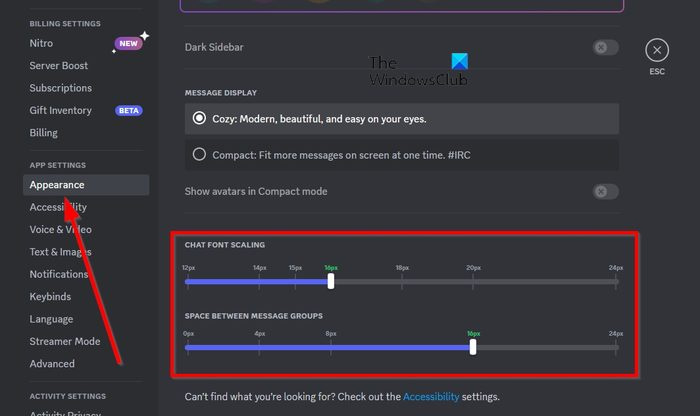
डिस्कॉर्ड ऐप खोलें, फिर गियर आइकन पर क्लिक करें।
अगला, कृपया बाईं ओर पैनल के माध्यम से उपस्थिति पर क्लिक करें।
विंडोज़ के लिए सबसे अच्छा qr कोड जनरेटर सॉफ्टवेयर
दाएँ फलक से, तब तक नीचे स्क्रॉल करें जब तक कि आप शीर्ष लेख 'चैट फ़ॉन्ट स्केलिंग' न देख लें।
यहां आप स्लाइडर को दाएं या बाएं खींचकर फॉन्ट को बड़ा या छोटा कर सकते हैं।
यदि आप फोंट को और अधिक अनुकूलित करना चाहते हैं, तो उसी पृष्ठ से, 'स्पेस बिटवीन मैसेज ग्रुप्स' और 'ज़ूम लेवल' देखें।
मोबाइल उपकरणों पर
अपने Android या iPhone डिवाइस पर डिस्कोर्ड ऐप खोलें।
प्रोफाइल पेज के जरिए अपीयरेंस ऑप्शन पर टैप करें।
उपस्थिति मेनू के माध्यम से, कृपया 'ज़ूम स्तर' स्लाइडर का उपयोग करके अपनी फ़ोन स्क्रीन को ज़ूम इन या आउट करें।
जो लोग अपनी चैट के लिए छोटे फोंट का उपयोग करना चाहते हैं, वे क्लासिक चैट टेक्स्ट साइज” विकल्प का तुरंत लाभ उठा सकते हैं।
2] संदेशों के लिए डिस्कॉर्ड फ़ॉन्ट शैली बदलें
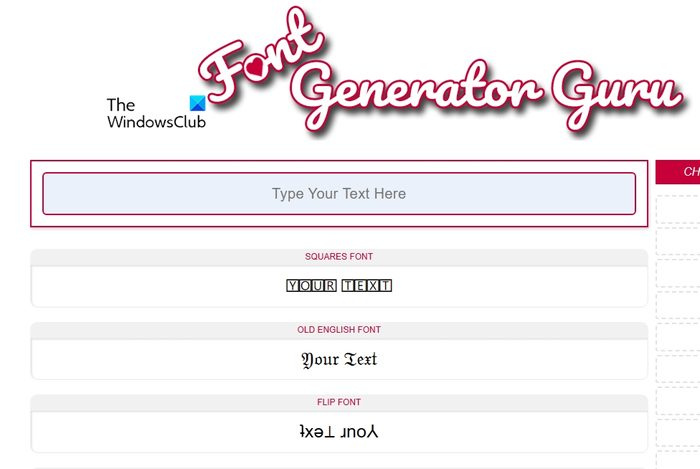
OEM विभाजन
डिस्कॉर्ड उपयोगकर्ताओं को ऐप में उपयोग किए जाने वाले फ़ॉन्ट को बदलने का विकल्प नहीं देता है, लेकिन लोग वास्तव में संदेशों के लिए फ़ॉन्ट शैली बदल सकते हैं। ऐसा करने के लिए, आपको ऐप के बाहर एक अलग रूप में टेक्स्ट जनरेट करना होगा, फिर टेक्स्ट को डिस्कॉर्ड में कॉपी और पेस्ट करना होगा।
उदाहरण के लिए, आप जैसे टूल का उपयोग कर सकते हैं फ़ॉन्ट जेनरेटर गुरु , फ़ॉन्टस्पेस , लिंगोजम , और यहां तक कि माइक्रोसॉफ्ट वर्ड भी।
3] अपने डिसॉर्डर फोंट में रंग जोड़ें
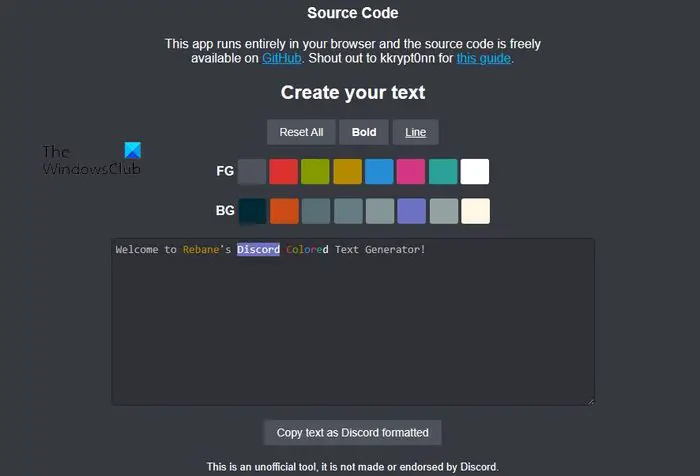
अपने डिस्कोर्ड फोंट में रंग जोड़ने के मामले में, आप ऐसा कर सकते हैं लेकिन कोड ब्लॉक के साथ। ध्यान रखें कि जब आप कोड ब्लॉक का उपयोग करके टेक्स्ट को कस्टमाइज़ करते हैं, तो फॉन्ट सामान्य gg sans फॉन्ट के बजाय हर बार कंसोल में बदल जाएगा।
अब, इसे पूरा करने के लिए, आपको टेक्स्ट के पहले और बाद में तीन बैकटिक जोड़ने होंगे। एक बार हो जाने के बाद, संदेश कोड ब्लॉक में बदल जाएगा।
फ़ॉन्ट रंग बदलने के संदर्भ में, बस जाएँ रेबेन का डिस्कोर्ड कलर्ड टेक्स्ट जेनरेटर वेबसाइट।
वेबसाइट से, वह रंग चुनें जिसका आप उपयोग करना चाहते हैं, फिर टेक्स्ट टाइप करें।
लावा सॉफ्ट ऐड अवेयर फ्री
अंत में, टेक्स्ट को कॉपी करें और इसे डिस्कॉर्ड मैसेज बॉक्स में पेस्ट करें।
किसी को भी रंगीन टेक्स्ट के साथ संदेश भेजने के लिए एंटर कुंजी दबाएं।
पढ़ना : कलह मित्र अनुरोध विफल या काम नहीं कर रहा
आप टेक्स्ट को डिस्कॉर्ड में अलग कैसे बनाते हैं?
यदि आप डेस्कटॉप ऐप या वेबसाइट का उपयोग कर रहे हैं, तो आप आसानी से उपलब्ध स्वरूपण शैलियों का लाभ उठा सकते हैं। आपको केवल अपने टेक्स्ट को हाइलाइट करना है, और वहां से, माउस को टेक्स्ट पर होवर करें। तुरंत ही एक छोटा पॉप-अप दिखाई देगा जिसे स्वरूपण विकल्पों को दिखाने के लिए चुना जा सकता है।
डिस्कॉर्ड में टेक्स्ट को बोल्ड कैसे करें?
डिस्कॉर्ड में टेक्स्ट को बोल्ड करना आसान है। आपको केवल प्रासंगिक टेक्स्ट के पहले और बाद में ** जोड़ना है। उदाहरण के लिए, इसे इस तरह दिखना चाहिए: **द विंडोज क्लब** बोल्ड फॉर्मेटिंग को सक्रिय करने के लिए।













![टाइप करते समय कर्सर बाईं ओर घूमता रहता है [फिक्स]](https://prankmike.com/img/mouse/D8/cursor-keeps-moving-to-the-left-when-typing-fix-1.png)

